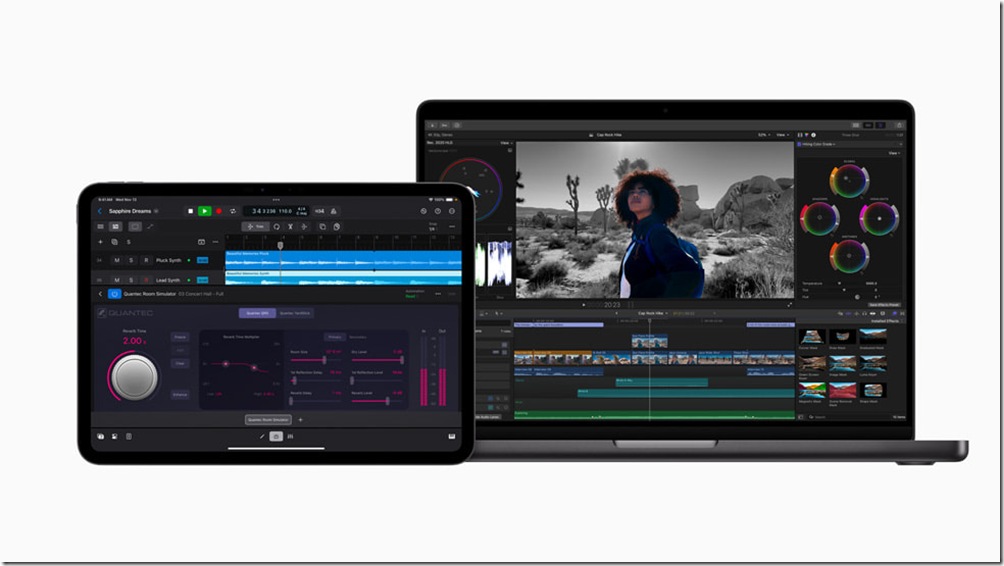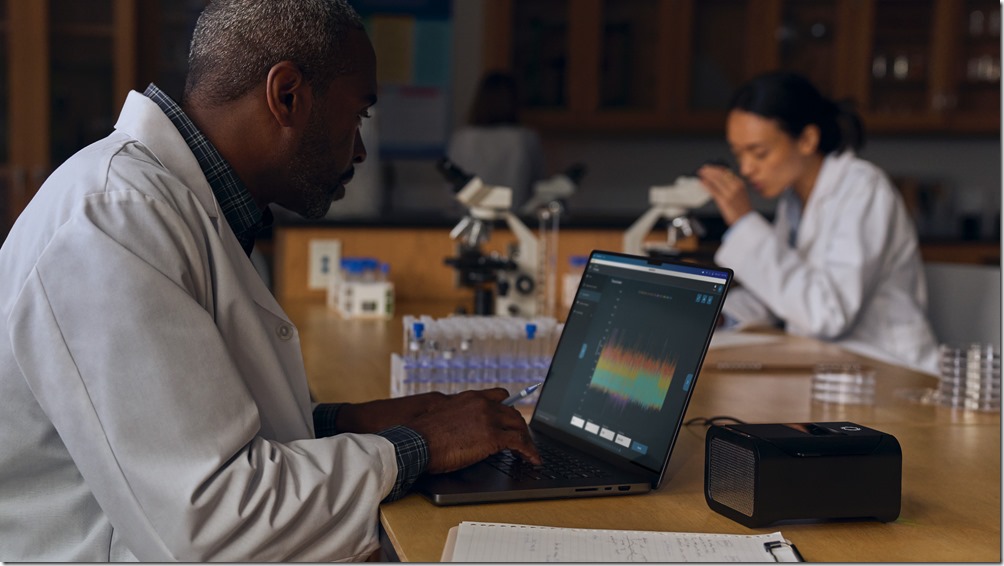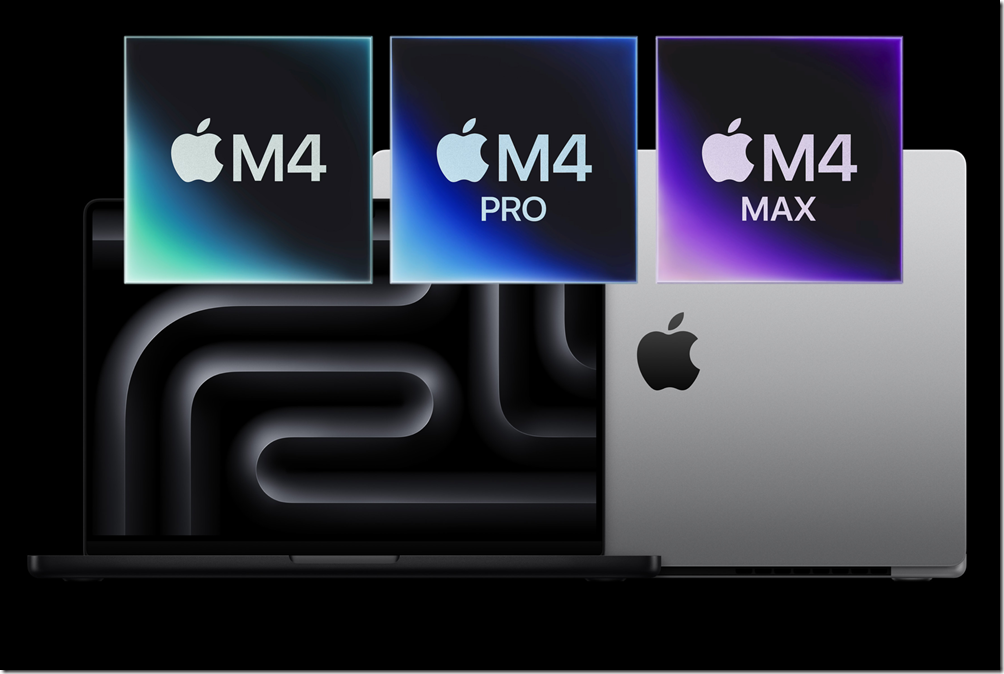沒想到這輩子有機會可以拿到 Wacom Cintiq Companion 2 這款極頂級的專業創意平板電腦來開箱,這應該是屬於創作者和設計師的完美神器吧!除了拿紙筆來畫圖之外,這台或許是目前螢幕書寫繪圖體驗最強的逸品平板來著!

這麼神?畫張我的肖像畫來看看…  可以畫點別的嗎?
可以畫點別的嗎?
恰爾斯今天手邊的這台 Wacom Cintiq Companion 2,是 i7 256GB 的版本,提到繪圖數位板真的不能不提到 Wacom,恰爾斯認識許多圖文作家幾乎都是用這個品牌的產品,在業界可是用到不行。
但通常讓周邊的人知道你會畫圖時,常常都會被坳要畫個大頭貼之類的…



好啦!不要再亂畫了,趕快來分享一下這個頂級新玩具給大家看看!
小開箱一下
應該還是要來個開箱文才對,我覺得他們在很多細節都做得很棒,從盒子上就知道今天的產品非同小可,專注完美的藝術家和專業設計人員可能就會猜到這是什麼樣的好東西!
打開盒子上面覆蓋著一個裝平板用的隨行包。
再拿起來可以看到一本快速入門指南和支撐背蓋。
這層再拿起來就可以看到今天的主角:Wacom Cintiq Companion 2
真的像洋蔥這樣一層層剝開,底層則是相關電源線與數位筆。
值得一提的就是這個方便外出用的小盒子囉!裡面裝的是數位筆 Pro Pen。
打開可以看到裡面還有許多的配件,這待會兒也會跟大家介紹。
 感覺拿出門都超有面子(虛榮)
感覺拿出門都超有面子(虛榮)
外型超細緻,功能超專業
當然重點不是只有開箱啦!趕快拿出來用才是真的。
要畫得舒服順暢,「畫板」還滿重要的,Cintiq Companion 2 有著 13.3 吋的高解析度大螢幕,解析度也從前一代(1920×1080)躍升到(2560 x 1440),以這樣大範圍又能所見即所得的創作工具,還提供 WQHD 的漂亮解析度,絕對是個稱職的畫板!
另外在擴充連接方面,真的是聽見了設計人員的心聲,面對不同的場合和客戶的需求,我們真的有太多太多東西需要連接和控制,這裡簡單介紹細節的部份。平板左側從上到下分別為音量控制鍵、電源、麥克風、螢幕旋轉鎖以及 Kensington 鎖插槽。
右側從照片的左到右,分別是音源孔、USB 插孔、SDXC 卡插槽、mini Display port、二合一混合型接頭、電源 LED 提示燈、電源接口、USB 3.0、USB 以及 micro SD 卡插槽(也支援太多東西了吧!)
我覺得這樣的設計,真的是讓大家可以把「工作室」帶來帶去的概念,到處都可以執行開會、完稿、資料交換、影像處理、簡報、創作…等工作。當然 Wacom Cintiq Companion 2 除了這些功能外,還幫我們保留了創作的本質,面板左側有六個 ExpressKeys 和好用的環狀鍵,都是在創作時不可或缺的好夥伴,在沒有鍵盤的狀況下也能做很多快捷鍵的設定,我覺得這在平板電腦的應用上是很貼切的設計。

環狀鍵中間這個點還畫一個 Windows 的視窗鍵,可以快速切換回主畫面。
底部還有設計兩個揚聲器。
還幫我們設置了視訊鏡頭與相機鏡頭,前鏡頭有 2 百萬像素。
主鏡頭有 8 百萬像素,有時候突然有需要可以拿來拍東西來創作或做簡單的構圖用,不用特別再拿手機或相機拍一張,再傳到電腦裡面做編修。
背面有很多散熱孔和涼涼的金屬外殼。
這裡值得一提的是這個軟質固定支撐架,可以扣在平板的背面。

這個調整式腳架,可以讓我們用各種符合人體工學的角度來工作,有 4 種位置的擺設方式,能夠平放、22、35、50 度的調整,看你習慣怎麼用囉!至少在畫圖的時候,手一直是處於一個舒服的位置,專注力也能更持久。

 這樣腰就不會這麼痠了~
這樣腰就不會這麼痠了~
我們接上電源就可以開始工作囉!
 這樣拿來看電影好像也滿方便的啊!
這樣拿來看電影好像也滿方便的啊!
根本沒要工作的意思…
內用、外帶都超方便
這年頭創意工作者真的常需要到處跑,不是只窩在自己的工作室拼命創作而已,常要面對客戶或是了解整個案子的方向和設計需求,所以帶出門工作的機率也很高(淚)
還好 Cintiq Companion 2 已經幫我們把 Windows 8.1 裝好了,剛拿到平板時,簡單把變壓器上貼的 Windows 產品金鑰和自己的相關帳號輸入上去就可以了!
其實簡單外接個鍵盤滑鼠就是台筆電了,大家也可以直接選購無線鍵盤滑鼠組來搭配。在效能方面,搭載了 Intel Core i7 處理器,幾乎可以說是台超高效能的筆電了。
創意工作者最重要的當然是要把 Adobe 系列產品也裝上去囉!
我覺得這裡有個很棒的設計一定要提一下!除了可以單獨使用到完稿之外,跟前一代不同的是可接上電腦作為 13 吋繪圖螢幕,有很棒的擴充性。Cintiq Companion 2 平板電腦配有 Cintiq Connect 技術,藉由這個 2 合 1 的端子,就能滿足不同工作環境的需求。平常單機使用的時候,它就是台 Windows 8.1 平板電腦,回到家或辦公室,這也可以直接連接到 Mac 或 PC 甚至是其他筆電,就能變成工作站,螢幕手繪板搭配主機和大螢幕,讓你對作品有更好的掌握程度。

自己覺得因為是 Windows 8 的關係,所以在很多創作軟體的支援上都比其他一般 Android 的平板來得強,至少我在 Cintiq Companion 2 就能做好完稿的動作。
習慣用的 Adobe Illustrator 也能好好的發揮啊!

這就來把這台帶出門用吧!恰爾斯自己會習慣帶個電腦包,一次把所有配件和電腦帶出門。
當然如果沒有電腦包的朋友,Wacom 這次還提供了這樣的軟質便攜包,方便拿著到處走。
除了有很好的包覆保護性之外,還能存放你的無線鍵盤和畫筆。
這裡一定要聊一下這次的 Pro Pen 啦!裡面收納著我們的數位筆、備用的各式筆尖和拆除工具,另外還有辨識的色環可以做更換,全部包起來,帶出去真的滿方便的。
 盒子打開還以為是某特務的科技道具!
盒子打開還以為是某特務的科技道具!
想太多…
驚人的 2048 級感壓級數讓我們畫得更逼近真實,自己平常用的數位板因為也是 Wacom 的,這支筆也能通用啊!哈~當然用得習慣最重要囉!
在筆的設定上,可以建立好自己平常習慣的用法,就會有更平滑順暢的繪圖體驗,照著軟體的步驟簡單設定一下就 OK 了!無論是感壓和傾斜方面的感應,在很多細節上都做得跟真實的紙筆觸感一樣,有夠精準的!
筆觸方面在 Photoshop 還滿好用的,很多朋友用的是 Painter 絕對也沒問題!

細細的筆尖真的跟用一般的筆沒兩樣,可以做很細微的編修。
上方的快捷鍵在很多時候都習慣拿來當滑鼠用了。
筆的末端可以當橡皮擦。
因為這年頭什麼都講究效率,除了剛剛精準的 2048 級感壓的 Pro Pen 之外,搭配螢幕側邊的自訂 6 個 ExpressKeys 更是如虎添翼囉!比第一代的 Cintiq Companion 還多了兩個按鈕,而且因為用平板時或許不會一直使用到鍵盤,習慣之後搭配中間的環狀鍵和螢幕控制選項,對創作數位內容來說真的是滿實用的功能。
在戶外也可以用一下他們的相機鏡頭,這樣拿來寫生也滿不錯的呢!
大家可以看一下官方拍的這段影片,就可以更清楚了解 Cintiq Companion 好用之處了!
恰心得
恰爾斯自己用了大概半個月左右,我覺得無論是像我這樣畫插畫的人、設計師、工業設計師、攝影師甚至是動畫師,Wacom Cintiq Companion 2 絕對是個稱職的工作伙伴,除了提供我們必要的技術需求和舒適的操控性之外,我覺得是專為喜歡隨處工作的超專業創作者所設計的,Wacom 在紙筆觸感模擬、2048 的感壓級數以及傾斜度方面的設計都有超好的表現,現在又多提供了二合一的功能,回桌面連上你的 Mac 或 PC 就能使用,真的是為創作工作者而生的產品,對周邊裝置的支援以及適應工作流程的特質,在提高生產力上都有很大的幫助,推薦給大家囉!

可是你把我頭像畫成這樣…  那是你自己的問題!
那是你自己的問題!
相關購買資訊
有興趣的朋友,可以到 Cintiq Companion 購買通路去玩看看,感受一下它的威力,可以在 Wacom 全台五間專賣店試用看看,這裡提供一下相關資訊囉!
台北地區
(NEW!)三創生活園區: 台北市市民大道三段2號2樓 214櫃(三創生活園區)
華得商行: 台北市市民大道三段8號1樓A4櫃(光華數位新天地)
原版資訊: 台北市市民大道三段8號6樓3室(光華數位新天地)
台中地區
意念數位: 台中市英才路506號2樓216室(NOVA資訊廣場英才店)
高雄地區
原版資訊: 高雄凱旋捷運站3號出口站內店
現在 Wacom 線上商店也買得到啦!至於促銷活動方面,現在這段期間只要購買 Cintiq Companion 2 就能參加登錄送好禮活動,會送出 Painter 2015、多功能繪圖手套(台灣訂做,只送不賣)、專用魔布,大家或許都可以參考看看啦!

本文感謝 Wacom 邀請撰寫實際體驗心得。
除了部落格,恰爾斯每天(盡量)都會在 Facebook 上分享漫畫喔!
歡迎加入 小科科也有春天粉絲團!